Safari na iOS funguje stejně jako všechny ostatní prohlížeče. Safari ukládá data pro každou doménu a každou navštívenou stránku. Může obsahovat soubory cookie, obrázky v mezipaměti a další. Stejně jako všechny prohlížeče, i Safari umožňuje odstranit všechny cookies, které uložil, a vyčistit mezipaměť. Pokud však chcete z prohlížeče Safari odstranit data konkrétní webové stránky, musíte hledat jinde. Tato funkce je zabudována do prohlížeče, ale možná nevíte, kde přesně je a jak ji používat. Takto můžete ze serveru Safari On iOS odstranit konkrétní data z webu.
Smažte data webových stránek
Otevřete aplikaci Nastavení a klepněte na Safari. Je ve výchozí skupině aplikací. Klepněte na něj a přejděte do samého spodku preferencí aplikace Safari. Klepněte na „Upřesnit“.

Na obrazovce „Upřesnit“ klepněte na „Data webových stránek“volba. Na obrazovce Data webových stránek jsou uvedeny všechny domény, pro které Safari uložila data. Pokud používáte systém iOS 10.2 nebo starší, zobrazí se seznam domén. Pokud používáte iOS 10.3 nebo vyšší, zobrazí se v horní části seznamu webových stránek také vyhledávací lišta. iOS 10.3 je stále ve verzi beta, takže se nemusíte obávat, že se vám nebude zobrazovat vyhledávací panel. Vyhledávací lišta usnadňuje vyhledávání dat pro konkrétní doménu. V systému iOS 10.2 musíte doménu najít ručně. V obou případech jsou data tam.
Chcete-li z prohlížeče Safari odstranit konkrétní data webových stránek,přejeďte prstem doleva z domény v seznamu. Objeví se tlačítko pro odstranění. Klepněte na něj a data budou smazána. Chcete-li také vymazat data pro více webů, klepněte rychle na tlačítko Upravit. Každý web uvedený na obrazovce Data webových stránek zobrazí vlevo tlačítko pro odstranění. Klepnutím na něj odstraníte data pro konkrétní web.
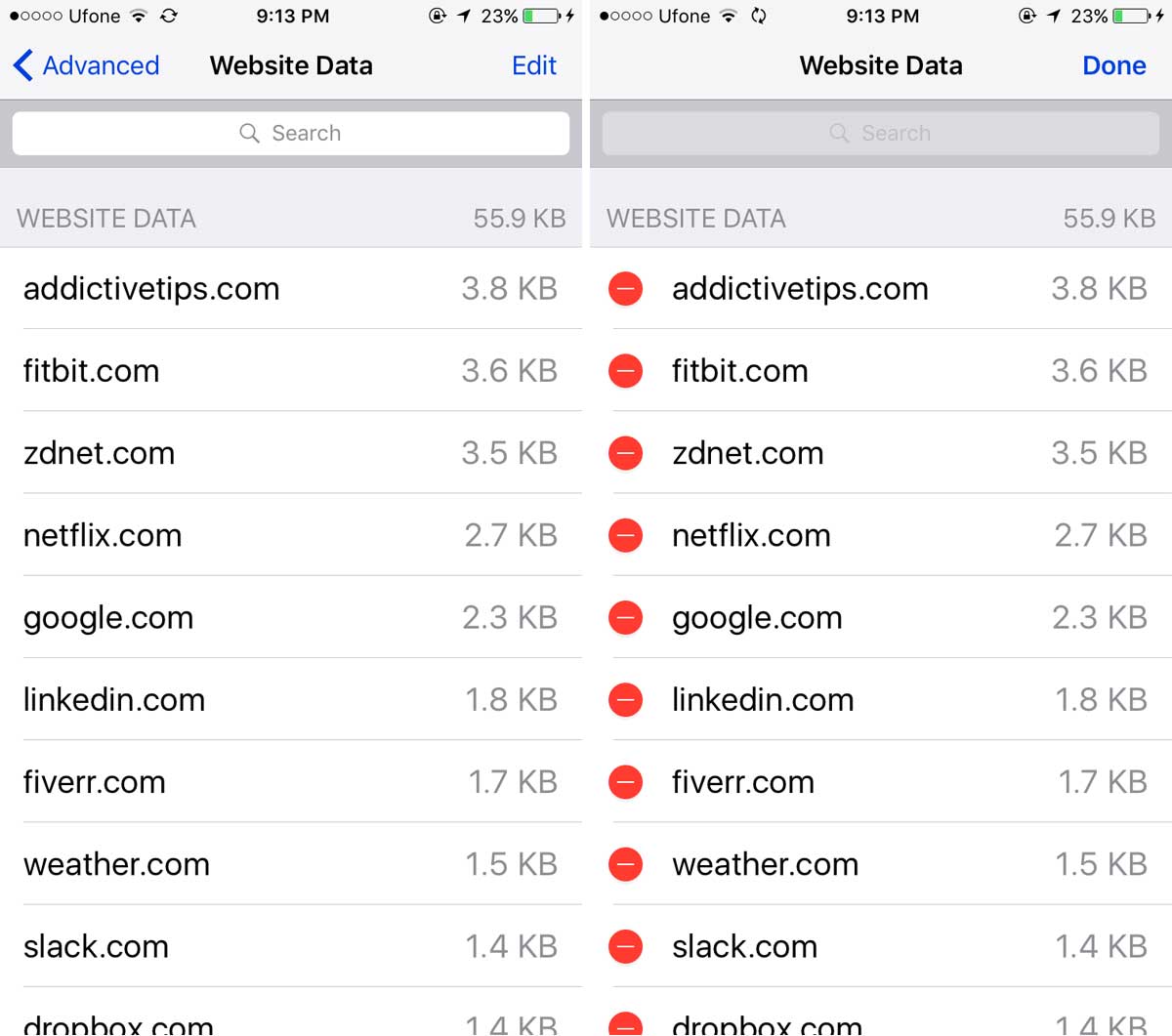
Bez ohledu na to, na které verzi systému iOS jste,úplný seznam webových stránek se nenačte. Chcete-li zobrazit úplný seznam, musíte klepnout na „Zobrazit všechny stránky“. Pokud chcete všechna data webových stránek odebrat bez rozdílu, klepněte na možnost „Odebrat všechna data webových stránek“ v samém dolním rohu obrazovky Data webových stránek.
Smazat web z historie
Odstraněním dat z webových stránek nebudou data odebránavaši historii prohlížení. Chcete-li odebrat všechna data z webu a vymazat historii, vraťte se na hlavní obrazovku preferencí Safari. K dispozici je možnost „Vymazat historii a data webových stránek“. Klepněte na něj a vaše historie prohlížení i veškerá data z webu budou smazána.
Chcete-li smazat historii konkrétního webu, otevřete Safari a klepněte na ikonu Seznamu čtení dole. Klepněte na Historie a vyhledejte doménu, kterou chcete odebrat. Chcete-li jej odstranit, přejeďte prstem doleva.
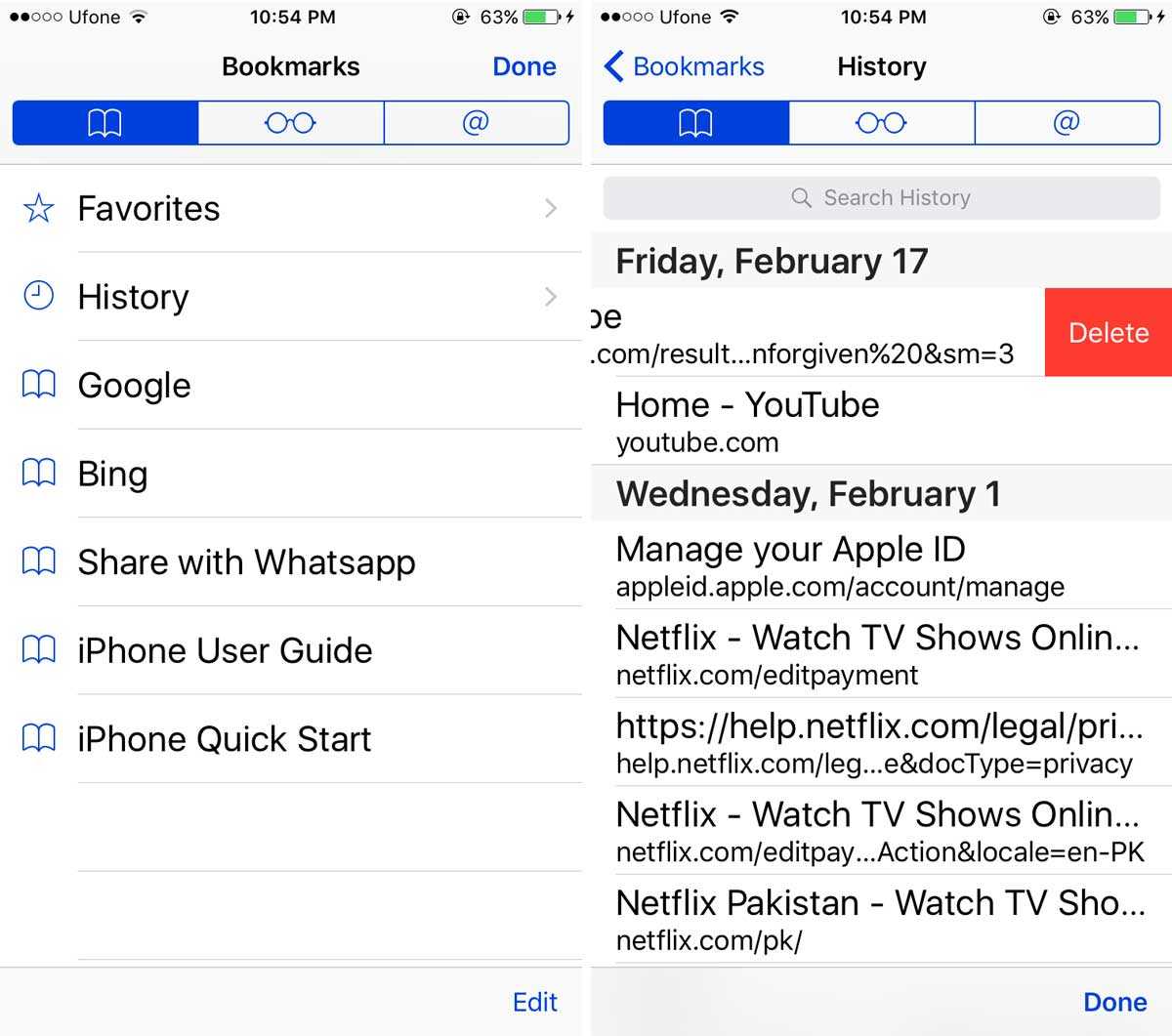
Pokud často potřebujete odstranit data konkrétní webové stránky ze Safari pro konkrétní doménu, zvažte jejich procházení v soukromém režimu, abyste si ušetřili čas.












Komentáře